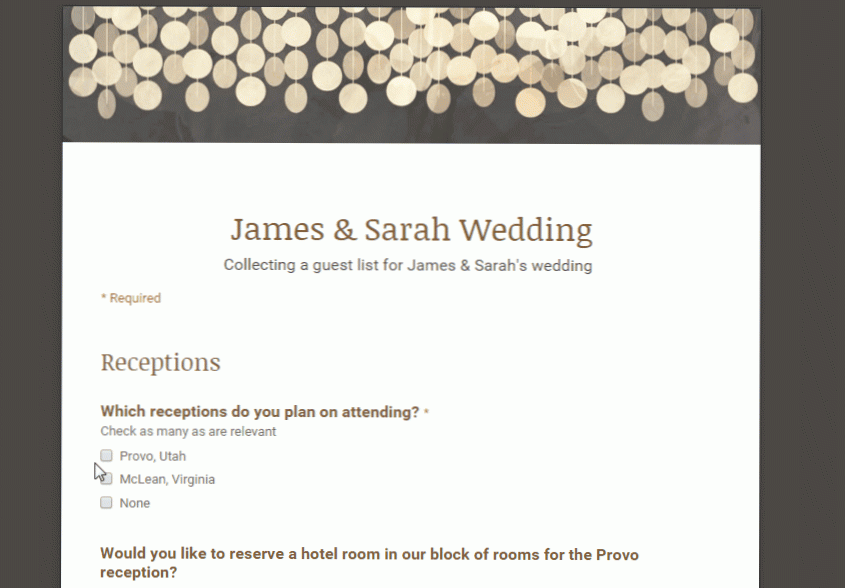
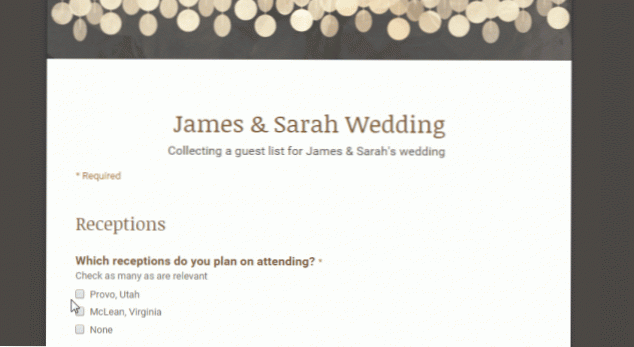
Google Forms es una excelente manera de recopilar información de un grupo de personas. Puede agregar temas de estilo, Ver informes de respuesta generados automáticamente y más. Puedes leer sobre cómo hacer un formulario de Google básico en mi tutorial aquí.
Una vez que haya hecho su formulario de Google, debe enviarlo a las personas que lo completarán. Para enviar un formulario de Google, puede enviarlo por correo electrónico, publicarlo en las redes sociales, enviar un enlace o insertarlo en su blog o sitio web. Todo el proceso es muy intuitivo y rápido. Sigue leyendo para averiguar cómo.
Nota: Google Forms se actualizó recientemente, y tanto la versión anterior como la nueva están disponibles. Toda la funcionalidad que se cubre en este tutorial es la misma para ambas versiones, pero las GUI tienen un aspecto ligeramente diferente. Las capturas de pantalla de este tutorial se tomaron con la nueva versión de Formularios.
1. Abra un formulario que desea enviar en los formularios de Google. Haga clic en el Enviar Botón en la esquina superior derecha de tu pantalla.
2. La opción de compartir predeterminada es Email. Puede redactar el mensaje de correo electrónico directamente desde la interfaz del formulario de envío. Escriba o copie en una lista de direcciones de correo electrónico, un asunto y un mensaje. Hacer clic Enviar Cuando acabes. Todos los destinatarios recibirán su mensaje con un enlace al formulario.
3. Pase a la siguiente opción que parece un enlace de cadena para obtener una enlazar a su forma. Haga clic en la URL para resaltarla y copiarla. Tienes la opción de usar la URL completa o una más corta. Pega el enlace donde quieras compartirlo.
4.Haga clic en el símbolo “” para obtener el HTML Código para insertar su formulario en un sitio web o blog. Establezca el ancho y el alto del bloque que desea que aparezca en su página y luego copie / pegue el código directamente en su HTML. Si el tamaño que establece no es lo suficientemente grande como para ajustarse a todo el formulario, podrá desplazarse dentro del bloque de formulario.
5.Haga clic en el Google +, FacebookoGorjeo Íconos a la derecha para compartir su formulario en una de esas plataformas de redes sociales. Si desea compartirlo en una plataforma de redes sociales diferente, copie y pegue el enlace como se describe en el Paso 3.

